Как да поправите iPhone / iPad приложения, които не се появяват в iTunes Issue
Понякога, когато изтегляте приложения на вашия iPhone или iPad и когато свързвате устройството към компютъра си, установявате, че iTunes не показва приложенията, които сте изтеглили на устройството си.
Трябва да видите всички приложения, които саинсталиран във вашия iPhone или iPad вътре в iTunes, но понякога това просто не се случва.
Има някои решения, които можете да използвате, за да коригирате проблема и да можете да виждате всичките си приложения за iPhone и iPad в iTunes на компютъра си.
Ето някои от тези поправки за вас:
Метод 1: Прехвърляне на покупки в iTunes
Едно от нещата, които можете да направите, е да прехвърляте покупки в iTunes, така че всичките ви приложения да се синхронизират и да са налични както на вашето устройство, така и на приложението iTunes.
Ето как да направите това:
1.Запуснете приложението iTunes на компютъра си. Ако сте в Windows, кликнете два пъти върху иконата на приложението iTunes на работния плот и приложението ще се стартира. Ако сте на Mac, кликнете върху Launchpad в Dock и потърсете и кликнете върху качи и приложението ще се отвори.
2. Включете вашето устройство - iPhone или iPad - към компютъра, като използвате подходящ кабел.
3. Върнете фокуса си отново към iTunes. Кликнете върху изглед в приложението iTunes и изберете Показване на страничната лента, Това, което ще направи, е да покаже страничната лента в приложението iTunes, което ще се появи в лявата страна на приложението.

4. Когато се появи страничната лента, намерете устройството, с което имате проблем със синхронизирането на приложението. Прехвърляне на покупки.

Опцията за трансферни покупки трябва да прехвърли всичкина покупките и изтеглянията, които сте направили на вашето устройство, към приложението iTunes на вашия компютър. По този начин и вашето устройство, и приложението ще бъдат синхронизирани и ще имат там всички приложения.
Това беше един от начините да се реши проблемът с устройството ви. Ако това не работи за вас, можете да изпробвате метода по-долу:
Метод 2: Отписване и повторно влизане в акаунта на Apple
Понякога просто се отписвате от профила си и след това отново влизате в профила си, за да решите проблема. Ето как да направите това:
1.Натиснете бутона App Store иконата в началния екран на устройството и магазинът за приложения ще се стартира.
2. Когато се стартира магазинът за приложения, кликнете върху Препоръчани на дъното. Това трябва да е първият раздел в списъка с раздели в долната част на екрана.

3. Когато се отвори раздел Препоръчани, превъртете докрай надолу, докато видите вашия Apple ID. Докоснете вашия Apple ID, за да видите наличните опции.

4. Когато опциите се появят на екрана, натиснете върху написаното Отписване, Ще се отпише от профила ви в Apple.
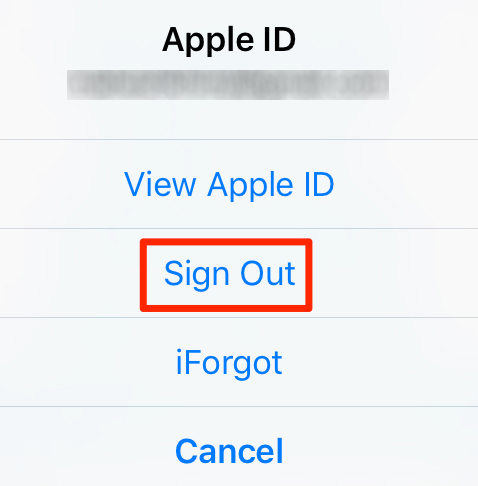
5. След това влезте отново в профила си и трябва да сте добре. Горното решение трябва да е разрешило проблема за вас, ако това се дължи на проблема с профила.
Метод 3: Режим за възстановяване Възстановете устройството
Ако и двата гореспоменати метода не работятза вас, тогава можете да възстановите устройството си с iTunes. Това е нещо, което трябва да направите, ако не можете да измислите изход от проблема на вашето устройство. Не забравяйте да създадете нов свеж архив на iOS устройството, или към iTunes или към iCloud.
1. Отидете до софтуера за възстановяване на безплатен iPhone ReiBoot и изтеглете и инсталирайте приложението Tenorshare iCareFone на вашия компютър.
2. Включете вашето устройство към компютъра си с помощта на съвместим кабел.
3. Когато вашето устройство е влязло в режим на възстановяване, стартирайте iTunes и следвайте iTunes ", за да възстановите устройството до фабричните настройки.
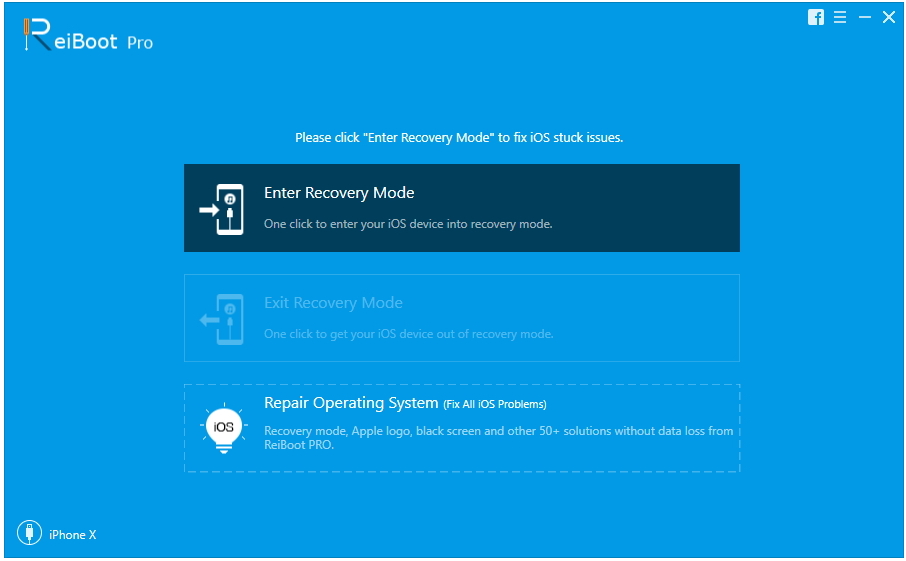
Е, както сме обяснили, че iPhone ап непоявяващи се в iTunes могат да бъдат причинени от проблеми с iTunes или от проблеми с iPhone. Надявам се, че горните методи, които сме събрали, могат да ви помогнат да поправите приложенията на iPhone, които не се показват успешно в iTunes. Ако имате други проблеми като iPhone е забранено, iPhone спечели "t възстановяване, iPhone остана на режим на възстановяване и така нататък, моля свържете се с нас и ние ще ви помогнем.









